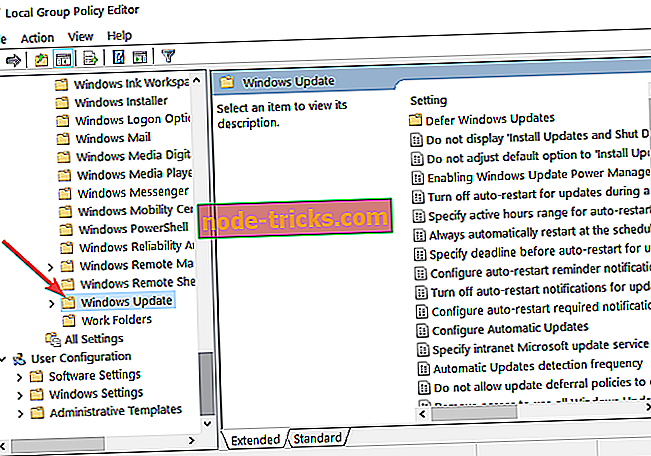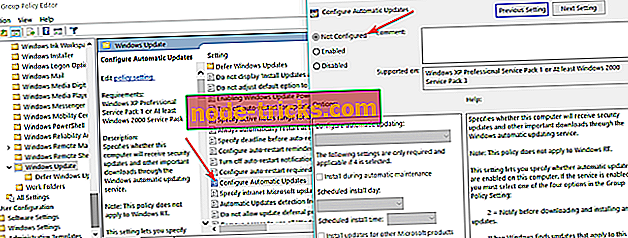Kako popraviti Windows Update napake 0x80070057 enkrat za vselej
Kako popravim napako sistema Windows 10 0x80070057?
- Konfigurirajte samodejne posodobitve
- Popravite particijo / Zaženite čiščenje diska
- Zaženite orodje za odpravljanje težav s storitvijo Windows Update
- Prenesite najnovejšo posodobitev Stacking Service (SSU)
- Ponastavite komponente programa Windows Update
- Zaženite ukaze DISM in SFC
- Odstranite orodja tretjih oseb
Predvidevam, da berete ta članek, ker ste namestili najnovejšo različico operacijskega sistema Windows 10 na vašem računalniku in želite popraviti kodo napake pri posodobitvi sistema Windows 10 0x80070057. Dobre novice za vas imamo, če pozorno sledite spodaj navedenim korakom po vrstnem redu, v katerem so opisani, lahko z uporabo operacijskega sistema Windows 10 takoj začnete uporabljati.

Če želite popraviti kodo napake 0x80070057, boste morali imeti v sistemu Windows 10 skrbniške pravice za funkcijo urejevalnika pravilnika skupine, ki jo imate na voljo v operacijskem sistemu. Prav tako boste morali imeti skrbniške pravice za izvajanje zahtevanih ukaznih vrstic v oknu ukaznega poziva. Prepričan sem, da če ste že namestili najnovejšo različico operacijskega sistema Windows 10, ne boste imeli težav pri dostopu do ukaznega poziva.
Odpravite napako 0x80070057 pri posodabljanju sistema Windows
1. Konfigurirajte samodejne posodobitve
- Pritisnite in držite tipko “Windows” in “R”.
- To mora prikazati okno »Zaženi«.
Opomba: Še en način, da odprete okno Zaženi, je levi klik na gumb Start in v iskalnem polju, kjer je prisoten, morate napisati »Zaženi«, nato levi klik na ikono Zaženi, ki se pojavi po iskanju.
- V pogovornem oknu teka morate zapisati naslednje: "gpedit.msc" brez narekovajev.
- Pritisnite tipko “Enter” na tipkovnici.
- Zdaj, ko imate pred seboj urejevalnik pravilnikov lokalnih skupin, dvokliknite ikono »Konfiguracija računalnika« na desni strani.
- Zdaj dvakrat kliknite, da odprete mapo »Skrbniške predloge«.
- V mapi »Administrative Templates« (Skrbniške predloge) dvokliknite, da odprete mapo »Windows Components«.
- V mapi »Windows Components« dvokliknite, da odprete mapo »Windows Update«.
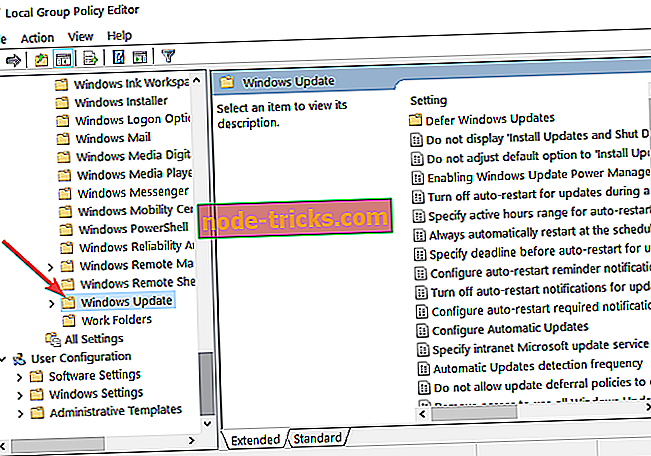
- V mapi Windows Update poiščite datoteko »Konfiguriraj samodejne posodobitve« in preverite, ali je nastavljena na »Not Configured«.
- Če je nastavljeno na »Not Configured«, kliknite levi gumb ali tapnite gumb »Start«.
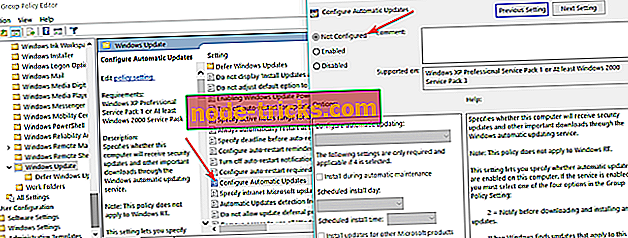
- V iskalnem polju vnesite naslednje: »Cmd« brez narekovajev.
- Ko je iskanje končano, kliknite z desno miškino tipko na ikono »cmd.exe« in levi klik ali se dotaknite možnosti »Zaženi kot skrbnik«.
Opomba: če se prikaže pojavno okno z uporabniškim nadzorom z levim klikom ali s pritiskom na gumb »Da«, se nadaljuje.
- V oknu ukaznega poziva vnesite naslednje: “gpupdate / force” brez narekovajev.
- Pritisnite tipko “Enter” na tipkovnici.
- Naj proces konča in ponovno zaženite računalnik z operacijskim sistemom Windows 10. \ t
- Ko se sistem začne znova preveriti, ali lahko uporabljate funkcijo za posodobitve v sistemu Windows 10.
2. Popravite particijo / Zaženite čiščenje diska
Napaka 0x80070057 se pogosto zgodi, ko je particija, ki ste jo rezervirali za operacijski sistem, poškodovana. Na srečo lahko hitro odpravite to težavo, tako da zaženete namensko programsko opremo za popravilo trdega diska, da obnovite zdravje particije.
Prav tako lahko preverite svoj pogon za napake. Spodaj so navedeni naslednji koraki:
- Z desno miškino tipko kliknite problematično particijo> Pojdi na Orodja
- V razdelku »Preverjanje napak« kliknite gumb »Preveri«, da preverite svoj sistem za sistemske napake.

Začasne datoteke in druge nezaželene datoteke lahko povzročijo, da se particija trdega diska in OS-a obnaša napačno. To lahko odpravite z zagonom čiščenja diska.
3. Zaženite orodje za odpravljanje težav s storitvijo Windows Update
Če iščete hitro in zanesljivo metodo za odpravljanje napak pri posodabljanju sistema Windows, lahko poskusite zagnati vgrajeno orodje za odpravljanje težav s storitvijo Windows Update. To orodje hitro pregleda in popravi komponente programa Windows Update, tako da lahko namestite posodobitev operacijskega sistema brez težav. Orodje za odpravljanje težav lahko zaženete tako, da odprete Nastavitve> Posodobitev in varnost> Odpravljanje težav> Windows Update.

4. Prenesite najnovejšo posodobitev Stacking Service (SSU)
Najprej morate videti, katero različico operacijskega sistema uporabljate: 32-bitni ali 64-bitni Windows. To storite tako, da odprete Nastavitve> Sistem> O podjetju> pomaknite se navzdol na Tip sistema.
Zdaj pa pojdite na spletno mesto Microsoft Update Katalog in preprosto prenesite različico zadnje SSU - ki je KB4090914 v času pisanja.
5. Ponastavite komponente programa Windows Update
Če težave ne morete odpraviti, lahko s komponento Command Prompt tudi ponastavite vse komponente storitve Windows Update:
- Zaženite ukazni poziv kot skrbnik> vnesite naslednje ukaze in pritisnite Enter:
- mrežni čepi
- net stop wuauserv
- net stop appidsvc
- net stop cryptsvc
- Izbrišite datoteke za posodobitev qmgr.dat s tem ukazom:
- Del “% ALLUSERSPROFILE% Application DataMicrosoftNetworkDownloader *. *”
- Z uporabo teh ukazov očistite predpomnilnik Windows Update:
- rmdir% systemroot% SoftwareDistribution / S / Q
- rmdir% systemroot% system32catroot2 / S / Q
- Sedaj boste registrirali vse datoteke DLL za Windows Update v registru Windows. Vse kar morate storiti je, da vnesete naslednje ukaze in nato za vsakim pritisnete Enter:
- regsvr32.exe / s atl.dll
- regsvr32.exe / s urlmon.dll
- regsvr32.exe / s mshtml.dll
- regsvr32.exe / s shdocvw.dll
- regsvr32.exe / s browseui.dll
- regsvr32.exe / s jscript.dll
- regsvr32.exe / s vbscript.dll
- regsvr32.exe / s scrrun.dll
- regsvr32.exe / s msxml.dll
- regsvr32.exe / s msxml3.dll
- regsvr32.exe / s msxml6.dll
- regsvr32.exe / s actxprxy.dll
- regsvr32.exe / s softpub.dll
- regsvr32.exe / s wintrust.dll
- regsvr32.exe / s dssenh.dll
- regsvr32.exe / s rsaenh.dll
- regsvr32.exe / s gpkcsp.dll
- regsvr32.exe / s sccbase.dll
- regsvr32.exe / s slbcsp.dll
- regsvr32.exe / s cryptdlg.dll
- regsvr32.exe / s oleaut32.dll
- regsvr32.exe / s ole32.dll
- regsvr32.exe / s shell32.dll
- regsvr32.exe / s initpki.dll
- regsvr32.exe / s wuapi.dll
- regsvr32.exe / s wuaueng.dll
- regsvr32.exe / s wuaueng1.dll
- regsvr32.exe / s wucltui.dll
- regsvr32.exe / s wups.dll
- regsvr32.exe / s wups2.dll
- regsvr32.exe / s wuweb.dll
- regsvr32.exe / s qmgr.dll
- regsvr32.exe / s qmgrprxy.dll
- regsvr32.exe / s wucltux.dll
- regsvr32.exe / s muweb.dll
- regsvr32.exe / s wuwebv.dll
- Zdaj lahko znova zaženite komponente storitve Windows Update, tako da zaženete te ukaze (ne pozabite pritisniti Enter po vsakem):
- neto začetni bit
- net start wuauserv
- net start appidsvc
- net start cryptsvc
6. Zaženite ukaze DISM in SFC
Če imate težave s posodobitvami storitve Windows Update, Microsoft priporoča tudi, da zaženete ukaze DISM in SFC. Spodaj so navedeni naslednji koraki:
- Odprite ukazni poziv kot skrbnik> vnesite naslednji ukaz in pritisnite tipko Enter:
- DISM.exe / Online / Cleanup-image / Restorehealth (Morda boste morali počakati nekaj minut, da se postopek konča).
- Zdaj uporabite orodje za preverjanje sistemskih datotek> vnesite ta ukaz in pritisnite Enter:
- sfc / scannow
- Zaprite ukazni poziv> znova zaženite storitev Windows Update.
7. Odstranite orodja drugih izdelovalcev
Nekateri uporabniki so potrdili, da jim je odstranitev programske opreme drugih proizvajalcev pomagala odpraviti težavo. Če ste pred kratkim v računalnik namestili nove aplikacije in programe, jih nato odstranite in nato znova preverite, ali so na voljo posodobitve, da vidite, ali je težava odpravljena.
Omeniti je treba, da je veliko uporabnikov sistema Windows 10 poročalo, da je odstranitev programa Cybereason Ransomefree rešila težavo. Če ste to orodje namestili v računalnik, ga čimprej odstranite in nato zaženite Windows Update.
Je bilo težko? Prepričan sem, da ste tudi vi, če imate osnovno znanje o operacijskem sistemu Windows, uspeli slediti zgornjim korakom v samo nekaj minutah svojega časa in uporabiti funkcijo Windows Update. Če imate vprašanja o tej vadnici, nam pišite v spodnjem razdelku za komentarje, zato vam bom čim prej pomagal.